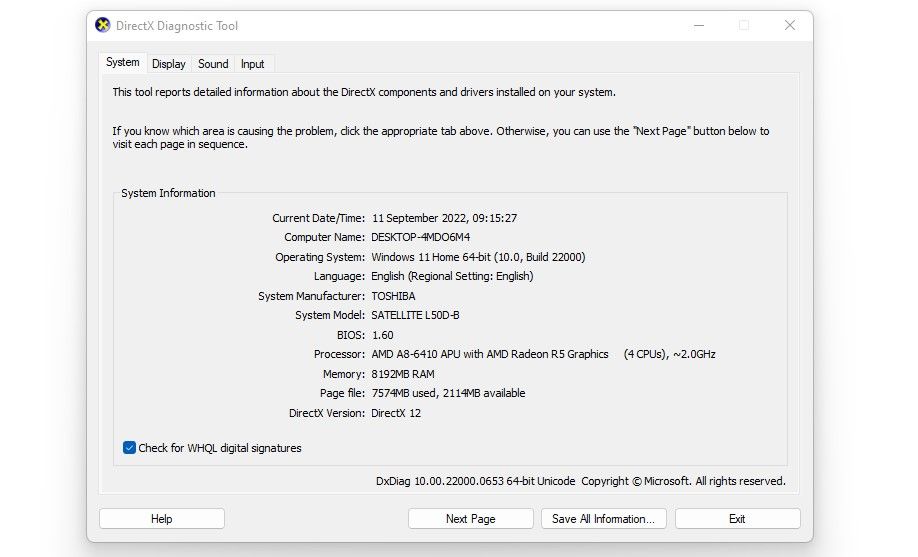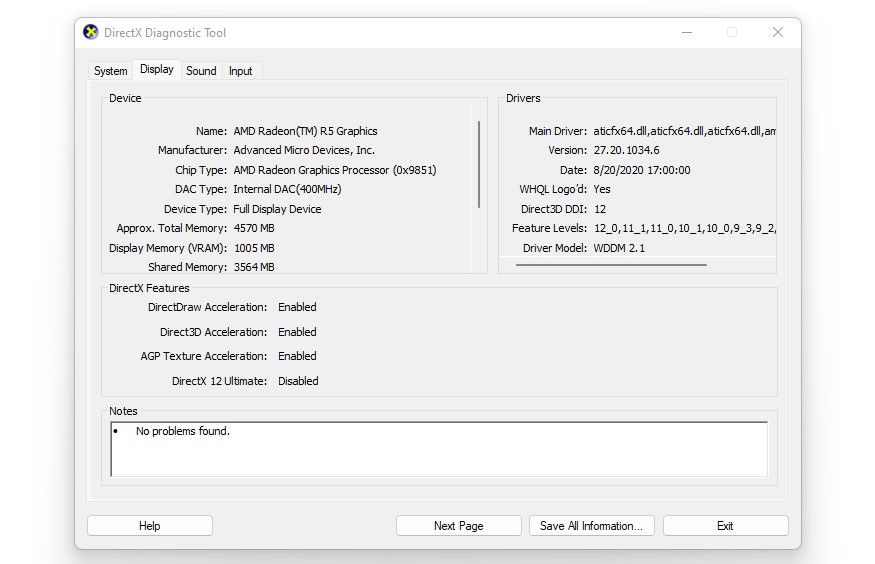Como corrigir o erro “O nível de recurso DX11 10.0 é necessário para executar o mecanismo” no Windows
Seu jogo favorito está travando quando você o executa porque o erro "DX11 feature level 10.0 is required to run the engine" aparece? Como o erro indica, o aplicativo ou jogo falhou ao acessar o recurso de hardware Direct3D nível 10.0. A pergunta é, por quê?
Vários fatores podem estar em jogo, como a GPU não atender aos requisitos do jogo ou não suportar o nível de recurso 10.0, o driver gráfico não estar atualizado ou o jogo não usar uma GPU dedicada.
Se esse erro impedir você de jogar seu jogo favorito, aqui estão algumas correções que você pode tentar.
Mas primeiro, tente essas correções rápidas…
Antes de implementar as principais correções, você deve primeiro tentar reiniciar o programa que encontra o erro e o seu PC. Se isso não funcionar, verifique novamente se a GPU está encaixada corretamente na placa-mãe e se o PC reconhece que está conectado.
Se nada disso se aplicar, é hora de tentar as correções maiores.
1 Atualize seus drivers gráficos
O uso de drivers gráficos desatualizados pode impedir que o jogo acesse o nível de recurso necessário para funcionar sem problemas. Portanto, antes de tentar qualquer outra correção, você deve atualizar seu driver gráfico para garantir que os drivers desatualizados não sejam os culpados. Para isso, sugerimos que você confira nosso artigo sobre como atualizar seus drivers gráficos corretamente.
Conforme descrito no artigo, é recomendável baixar e instalar os drivers mais recentes do site do fabricante em vez de atualizá-los diretamente do Gerenciador de dispositivos. A seção do artigo que detalha como atualizar os drivers para cada fabricante de GPU o guiará pelo processo.
Atualize os drivers para placas gráficas dedicadas e integradas se você tiver mais de uma.
2 Verifique se seu dispositivo está usando a versão mais recente do DirectX
O Windows instala automaticamente o ambiente de tempo de execução DirectX mais recente quando fica disponível, mas às vezes perde uma ou duas atualizações. Assim, certifique-se de que seu dispositivo esteja executando a versão mais recente do DirectX. Aqui está como:
- Pressione Win + R para abrir o comando Executar .
- Digite "dxdiag" e pressione Enter.
- Na Ferramenta de diagnóstico do DirectX, navegue até a guia Sistema .
-
Verifique qual versão do DirectX está listada no painel Informações do sistema .
Até o momento, o DirectX 12 é o ambiente de tempo de execução DirectX mais recente. Se você vir a mesma versão listada ao lado da Versão do DirectX, seu dispositivo tem a versão mais recente do DirectX. Se a versão mais recente foi instalada, vá para a próxima etapa.
No entanto, se ele mostrar uma versão mais antiga, você pode ter pausado as atualizações do sistema. Portanto, você deve gerenciar suas atualizações do Windows e baixar quaisquer patches pendentes antes de prosseguir.
3 Certifique-se de que sua GPU suporta o nível de recurso 10.0
Se você tiver a versão mais recente do DirectX instalada, certifique-se de que sua GPU seja compatível com o nível de recurso 10.0. Veja como verificar:
- Pressione Win + R para abrir o comando Executar .
- Digite "dxdiag" e pressione Enter.
-
Na Ferramenta de diagnóstico do DirectX, navegue até a guia Exibir .
Veja se 10_0 está escrito ao lado de Níveis de recursos no painel Drivers no painel direito. Nesse caso, sua GPU é compatível com o nível de recurso 10.0. Se estiver faltando, qualquer uma das correções abaixo não funcionará e você terá que comprar uma nova GPU dedicada que suporte esse nível de recurso.
4 Verifique se o problema acontece apenas com um jogo ou programa
Se sua GPU oferece suporte ao nível de recurso 10.0 e seu dispositivo executa a versão mais recente do DirectX, você deve verificar se esse erro ocorre apenas ao executar um jogo ou programa específico ou se é em todo o sistema. Portanto, tente executar outros jogos e programas que exijam menos processamento gráfico do que o que você está inicializando no momento e veja se obtém o mesmo erro.
Se o problema estiver limitado a um único jogo, as duas etapas a seguir ajudarão você a encontrar o problema:
- Selecione a guia Exibir na Ferramenta de diagnóstico do DirectX para verificar as especificações da placa gráfica e compará-las com os requisitos de sistema do jogo com o qual você está encontrando o erro. Você terá que atualizar sua GPU se sua GPU não atender aos requisitos mínimos do jogo. Se ele atender ao requisito, vá para a próxima etapa.
- O uso de versões desatualizadas de jogos também pode levar a problemas imprevistos. Portanto, verifique se o jogo que você está executando está atualizado. A melhor maneira de fazer isso é visitar o site oficial do jogo, verificar se o desenvolvedor lançou algum novo patch e atualizar o jogo, se necessário.
5 Verifique qual GPU o programa usa quando inicializa
Se sua GPU atender aos requisitos mínimos do jogo e você estiver executando a versão mais recente do jogo, mas ainda encontrar o mesmo erro, possivelmente o jogo não está usando a GPU dedicada para processamento gráfico. Em vez disso, pode estar usando o integrado.
Às vezes, as configurações de energia do seu sistema operacional são configuradas de tal forma que forçam o jogo a usar uma GPU integrada para consumir menos recursos e ajudar seu dispositivo a consumir menos energia. Como tal, se a sua GPU integrada não suportar o nível de recurso 10.0 ou não atender aos requisitos do jogo, ele gerará o erro.
A única maneira de descartar essa possibilidade é forçar o jogo a usar uma GPU dedicada. Confira nosso artigo sobre como selecionar sua GPU preferida no Windows para obter mais informações.
Fazer essa troca provavelmente impedirá que o jogo apresente o mesmo erro. No entanto, se o jogo já estava usando a GPU dedicada ou fazer a alteração não ajudar, passe para a próxima solução.
6 Procure atualizações opcionais do Windows
O sistema operacional Windows não instala todas as atualizações automaticamente. Em vez disso, mantém alguns deles opcionais. Portanto, se nenhuma das correções funcionou até agora, verifique a lista de atualizações opcionais para ver se o fabricante da sua GPU lançou uma atualização opcional que não foi instalada automaticamente, devido à qual você está encontrando o erro.
Se você não souber onde encontrar e instalar essas atualizações opcionais, leia nosso artigo sobre como instalar atualizações opcionais no Windows.
Corrigir o erro "DX11 Feature Level 10.0 Is Required to Run the Engine"
Esperamos que seguir as etapas descritas no artigo o ajude a identificar a causa raiz do erro e corrigi-lo. Se nada parecer funcionar apesar de sua GPU atender aos requisitos do jogo e oferecer suporte ao nível de recurso 10.0, é melhor que sua GPU seja verificada por um técnico para descartar problemas físicos.
Se sua GPU não atender aos requisitos mínimos e você decidir comprar uma nova, recomendamos que você escolha uma unidade decente. Felizmente, existem muitas ótimas GPUs de nível de orçamento que você pode comprar que se encaixam na conta.